
Εργασία με το Word Mobile
Τελειοποιήστε τα έγγραφά σας ενώ μετακινείστε, με το Microsoft Word Mobile. Μπορείτε να
δημιουργείτε ή να επεξεργάζεστε έγγραφα και να κοινοποιείτε την εργασία σας σε μια τοποθεσία
SharePoint.
Πατήστε Office.
1. Κάνοντας σάρωση με το δάχτυλο στην οθόνη, μεταβείτε στην επιλογή σημεία.
2. Πατήστε τη θέση του αρχείου.
3. Πατήστε το αρχείο Word που θέλετε να επεξεργαστείτε.
4. Για να επεξεργαστείτε το κείμενο, πατήστε .
© 2015 Microsoft Mobile. Με την επιφύλαξη παντός δικαιώματος.
108
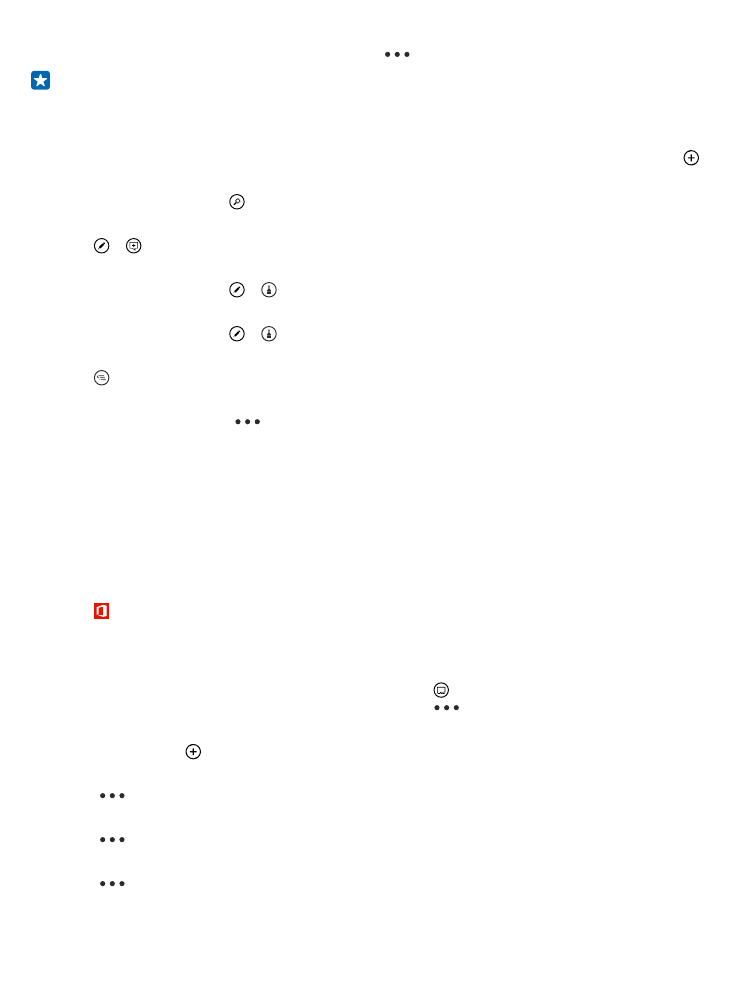
5. Για να αποθηκεύσετε το έγγραφό σας, πατήστε
> αποθήκευση.
Συμβουλή: Για να έχετε γρήγορη πρόσβαση σε ένα σημαντικό έγγραφο, μπορείτε να το
καρφιτσώσετε στην οθόνη έναρξης. Πατήστε παρατεταμένα το έγγραφο και, στη συνέχεια,
πατήστε καρφίτσωμα στην έναρξη.
Δημιουργία νέου εγγράφου
Κάνοντας σάρωση με το δάχτυλο στην οθόνη, μεταβείτε στην επιλογή πρόσφατα και πατήστε .
Αναζήτηση κειμένου σε έγγραφο
Πατήστε το αρχείο Word και .
Προσθήκη σχολίου
Πατήστε > .
Μορφοποίηση κειμένου
Πατήστε το αρχείο Word και > .
Επισήμανση κειμένου
Πατήστε το αρχείο Word και > και, στη συνέχεια, επιλέξτε το χρώμα επισήμανσης.
Προβολή της δομής εγγράφου
Πατήστε .
Αποστολή εγγράφου με email
Πατήστε το αρχείο Word και
> κοινοποίηση....
Διαγραφή εγγράφου
Σαρώστε με το δάχτυλο την οθόνη για να μεταβείτε στην επιλογή σημεία, πατήστε παρατεταμένα το
έγγραφο και, στη συνέχεια, πατήστε διαγραφή.